La fenêtre Explore STAC (Explorer les éléments STAC) vous permet d’afficher et de sélectionner les collections et les éléments à ajouter à ArcGIS Pro.
Catalogues dynamiques et statiques
Il existe deux types de catalogues : dynamique et statique. ArcGIS Pro prend en charge un large éventail de ces catalogues.
Voir The STAC Specification (La spécification STAC) sur le site Web STAC pour en savoir plus sur les catalogues dynamiques et statiques.
Explorer les catalogues dynamiques
La fenêtre Explore STAC (Explorer les éléments STAC) présente les catalogues dynamiques sur deux onglets : l’onglet Parameters (Paramètres), qui inclut des filtres de recherche, et l’onglet Results (Résultats), qui affiche les résultats en fonction des paramètres de recherche fournis. Vous pouvez sélectionner un élément dans l’onglet Results (Résultats), afficher ses emprises et propriétés et l’ajouter à une carte, une scène ou un jeu de données mosaïque pour l’analyser et le traiter.
Pour ouvrir la fenêtre Explore STAC (Explorer les éléments STAC), dans la fenêtre Catalog (Catalogue), cliquez avec le bouton droit de la souris sur la connexion STAC figurant sous STACs (STAC), puis cliquez sur Explore STAC (Explorer les éléments STAC). Par défaut, la fenêtre Explore STAC (Explorer les éléments STAC) s’ouvre sur l’onglet Parameters (Paramètres).
Onglet Paramètres
Sous l’onglet Parameters (Paramètres), vous pouvez afficher, rechercher et sélectionner les collections STAC en appliquant différents filtres pour afficher les jeux de données dans l’onglet Results (Résultats).

Vous pouvez filtrer la recherche d’éléments STAC à l’aide des options suivantes :
- Search Collections (Rechercher dans les collections) : affichez toutes les collections STAC disponibles dans la connexion, puis choisissez une ou plusieurs collections.
- Date and Time (Date et heure) : sélectionnez les valeurs Start Date (Date de début) et End Date (Date de fin) pour afficher les collections STAC créées pendant cette période. De plus, vous pouvez sélectionner d’autres couches que celles qui sont ouvertes dans la carte pour filtrer les couches temporelles qui sont incluses dans la période spécifiée.
- Extent (Étendre) : filtrez les éléments dans la vue cartographique actuelle.
- ID(s) (ID) : filtrez les éléments par ID.
- Attributes (Attributs) spécifiez les valeurs Field (Champ) et Type pour un attribut. Vous pouvez également créer une requête personnalisée basée sur plusieurs attributs à l’aide de la clause Where du générateur d’ensembles de définitions.
- Items per page (Éléments par page) : définissez le nombre d’éléments à afficher par page.
Cliquez sur le bouton View Results (Afficher les résultats) ou sur l’onglet Results (Résultats) pour afficher les résultats.
Onglet Results (Résultats)
Dans l’onglet Results (Résultats), vous pouvez voir et sélectionner les éléments STAC dans les collections en fonction des paramètres de recherche fournis, afficher leurs emprises et propriétés et les ajouter à une carte, une scène ou un jeu de données mosaïque.
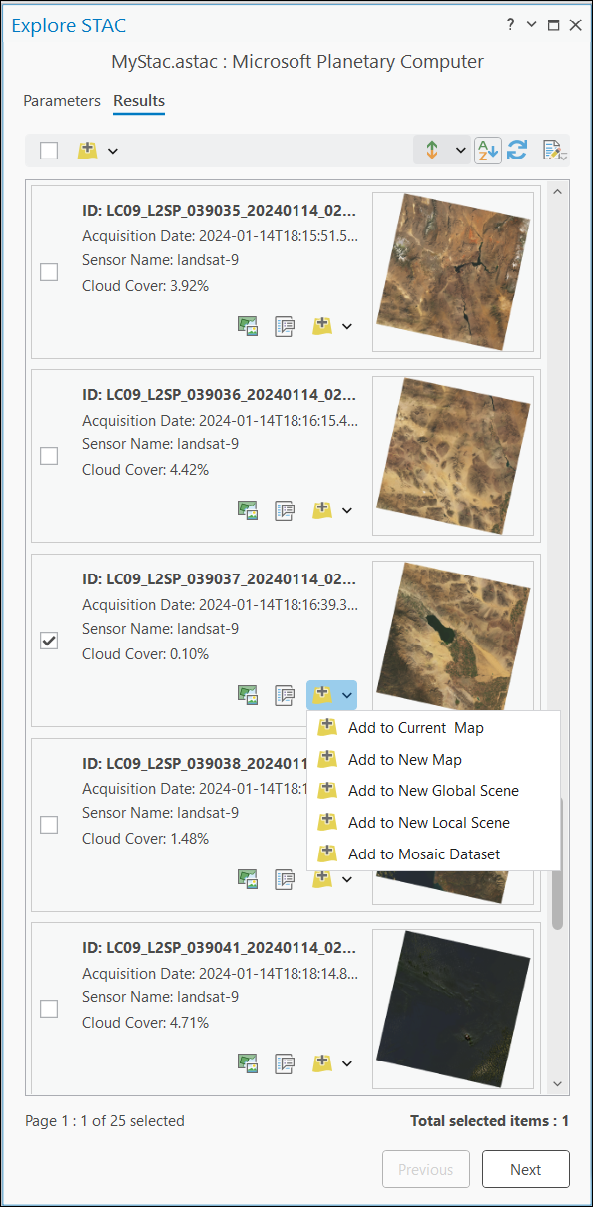
Cette liste s’affiche sous la forme de cartes comportant les métadonnées relatives aux éléments affichés. Les cartes sont triées en fonction du champ affiché en gras en haut de la carte. Pour choisir un autre champ de tri, utilisez le bouton Sort By (Trier par)  .
.
Utilisez le bouton Sort Order (Ordre de tri)  pour spécifier l’ordre croissant ou décroissant. Si vous modifiez l’étendue de la vue cartographique après l’ouverture de la fenêtre, ou si vous effectuez une sélection ou mettez à jour la sélection, cliquez sur le bouton Refresh (Actualiser)
pour spécifier l’ordre croissant ou décroissant. Si vous modifiez l’étendue de la vue cartographique après l’ouverture de la fenêtre, ou si vous effectuez une sélection ou mettez à jour la sélection, cliquez sur le bouton Refresh (Actualiser) pour actualiser les résultats en fonction de la nouvelle étendue de la vue cartographique ou de la sélection. Utilisez le bouton Configure Results (Configurer les résultats)
pour actualiser les résultats en fonction de la nouvelle étendue de la vue cartographique ou de la sélection. Utilisez le bouton Configure Results (Configurer les résultats)  pour mettre à jour les métadonnées figurant dans les cartes. Vous pouvez afficher quatre champs dans chaque carte. Vous pouvez également afficher les miniatures des jeux de données.
pour mettre à jour les métadonnées figurant dans les cartes. Vous pouvez afficher quatre champs dans chaque carte. Vous pouvez également afficher les miniatures des jeux de données.
Utilisez les boutons qui apparaissent dans chaque carte ou la case à cocher et le bouton Add (Ajouter) pour traiter un seul élément ou une liste d’éléments. Ces boutons et leurs fonctions sont décrits dans la table suivante :
| Bouton | Description |
|---|---|
Bouton Footprint (Emprise) | Affichez les emprises des éléments STAC sélectionnés sur la carte. Cela vous permet de tracer l’étendue de l’élément STAC et de voir où il se trouve sur la carte. |
Bouton Properties (Propriétés) | Affichez les propriétés des éléments STAC sélectionnés sous l’onglet Results (Résultats). Cette action répertorie les informations sur les métadonnées et les ressources de l’élément STAC sous les propriétés STAC Item Metadata (Métadonnées de l’élément STAC) et STAC Item Assets (Ressources de l’élément STAC) dans la boîte de dialogue Raster Properties (Propriétés raster). |
Bouton Add (Ajouter) | Ajouter les éléments STAC sélectionnés à la carte actuelle, à une nouvelle carte, à une nouvelle scène ou à un jeu de données mosaïque. |
Explorer les catalogues statiques
Bien que la fenêtre Explore STAC (Explorer les éléments STAC) traite de la même manière les catalogues dynamiques et statiques, les catalogues et les éléments sont répertoriés de manière différente pour les catalogues statiques.
La fenêtre Explore STAC (Explorer les éléments STAC) affiche les catalogues statiques sur deux onglets : l’onglet Catalogs (Catalogues), qui dresse la liste des catalogues, et l’onglet Items (Éléments), qui affiche les éléments en fonction du catalogue sélectionné. Vous pouvez sélectionner un élément dans l’onglet Items (Éléments), afficher ses emprises et propriétés et l’ajouter à une carte, une scène ou un jeu de données mosaïque pour l’analyser et le traiter.
Onglet Catalogs (Catalogues)
L’onglet Catalogs (Catalogues) affiche la liste des catalogues statiques avec une description.

Cliquez sur le catalogue pour qu’il affiche les éléments en fonction de la structure de répertoires. Cette action ouvre les éléments dans l’onglet Items (Éléments).
Onglet Items (Éléments)
Dès que vous avez choisi le catalogue, les éléments associés apparaissent dans l’onglet Items (Éléments).

Les éléments s’affichent dans l’onglet Items (Éléments) qui s’apparente à l’onglet Results (Résultats) des catalogues dynamiques. Les mêmes options d’affichage des emprises et propriétés, d’ajout, de tri, d’actualisation et de configuration des résultats sont disponibles.
Une fois l’élément STAC ajouté à la carte, il est présenté, géré et traité de manière cohérente avec les autres couches et le reste du contenu.
Rubriques connexes
Vous avez un commentaire à formuler concernant cette rubrique ?


